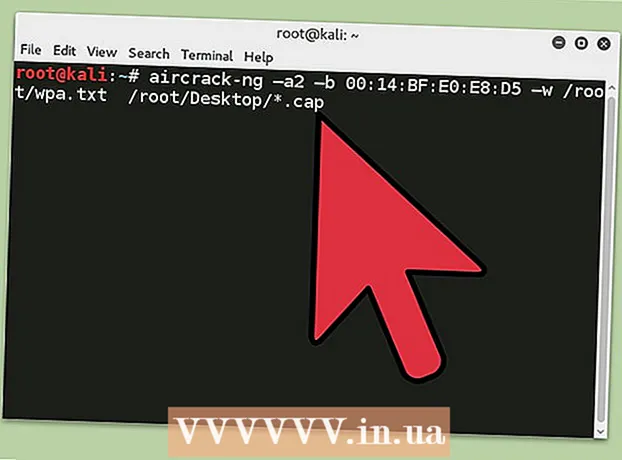Autorius:
Robert Simon
Kūrybos Data:
23 Birželio Birželio Mėn 2021
Atnaujinimo Data:
1 Liepos Mėn 2024

Turinys
- Žengti
- 1 metodas iš 2: jūsų viešasis IP adresas
- 2 metodas iš 2: jūsų privatus IP adresas
- Atnaujinkite adresą
- Pakeiskite adresą
- Patarimai
- Įspėjimai
Šiame straipsnyje paaiškinta, kaip pakeisti viešąjį ir privatų IP adresą kompiuteryje, kuriame yra „Windows“. Jūsų viešasis IP adresas yra adresas, kurį jūsų kompiuteris rodo kitiems tinklams. Kita vertus, jūsų privatus IP adresas yra konkretus jūsų bevielio tinklo kompiuterio adresas. Kartais pakeitus viešąjį ir (arba) privatų IP adresą galima išspręsti tam tikras ryšio problemas.
Žengti
1 metodas iš 2: jūsų viešasis IP adresas
 Atjunkite savo maršrutizatorių ir modemą. Daugelis paslaugų teikėjų priskiria dinaminius IP adresus, kurie keičiasi taip dažnai. Jei jūsų modemas nebuvo prijungtas ilgą laiką, tikėtina, kad jums bus priskirtas naujas el. Pašto adresas, kai jį vėl prijungsite.
Atjunkite savo maršrutizatorių ir modemą. Daugelis paslaugų teikėjų priskiria dinaminius IP adresus, kurie keičiasi taip dažnai. Jei jūsų modemas nebuvo prijungtas ilgą laiką, tikėtina, kad jums bus priskirtas naujas el. Pašto adresas, kai jį vėl prijungsite. - Jei norite, prieš atlikdami tai galite sužinoti savo dabartinį IP adresą.
- Galite tiesiog atjungti maršrutizatorių ir modemą.
 Išjunkite kompiuterio „WiFi“. Tai neleidžia tinklui vėl prisijungti prie maršrutizatoriaus, kai jį vėl prijungiate. Štai kaip jūs išjungiate „WiFi“ tinklą:
Išjunkite kompiuterio „WiFi“. Tai neleidžia tinklui vėl prisijungti prie maršrutizatoriaus, kai jį vėl prijungiate. Štai kaip jūs išjungiate „WiFi“ tinklą: - spustelėkite
 Palaukite penkias minutes. Kai kurie paslaugų teikėjai jums suteiks naują IP adresą per penkias minutes. Jei tai neveikia, gali tekti palikti maršrutizatorių neprijungtą per naktį (arba aštuonias valandas).
Palaukite penkias minutes. Kai kurie paslaugų teikėjai jums suteiks naują IP adresą per penkias minutes. Jei tai neveikia, gali tekti palikti maršrutizatorių neprijungtą per naktį (arba aštuonias valandas).  Įjunkite maršrutizatorių atgal į sieninį lizdą. Jei turite kitą įrenginį (pvz., Išmanųjį telefoną, žaidimų konsolę ar kitą kompiuterį), prijungtą prie „Wi-Fi“ tinklo, maršrutizatorius ir antrasis įrenginys paprašys senojo IP adreso.
Įjunkite maršrutizatorių atgal į sieninį lizdą. Jei turite kitą įrenginį (pvz., Išmanųjį telefoną, žaidimų konsolę ar kitą kompiuterį), prijungtą prie „Wi-Fi“ tinklo, maršrutizatorius ir antrasis įrenginys paprašys senojo IP adreso.  Dar kartą suaktyvinkite „WiFi“ savo kompiuteryje. Jei tai padarysite po to, kai kiti įrenginiai turės galimybę prisijungti iš naujo, jūsų kompiuterio viešasis IP adresas greičiausiai bus pakeistas.
Dar kartą suaktyvinkite „WiFi“ savo kompiuteryje. Jei tai padarysite po to, kai kiti įrenginiai turės galimybę prisijungti iš naujo, jūsų kompiuterio viešasis IP adresas greičiausiai bus pakeistas. - Jei norite, galite dar kartą patikrinti savo IP adresą ir įsitikinti, kad jis tikrai pasikeitė.
 Kreipkitės į savo paslaugų teikėją. Kai kuriais retais atvejais paslaugų teikėjas priskiria jums statinį IP adresą. Norėdami tai pakeisti, turėsite tiesiogiai susisiekti su savo paslaugų teikėjo klientų aptarnavimo tarnyba arba technine pagalba. Statinį IP adresą dažnai galite pakeisti tik vieną kartą.
Kreipkitės į savo paslaugų teikėją. Kai kuriais retais atvejais paslaugų teikėjas priskiria jums statinį IP adresą. Norėdami tai pakeisti, turėsite tiesiogiai susisiekti su savo paslaugų teikėjo klientų aptarnavimo tarnyba arba technine pagalba. Statinį IP adresą dažnai galite pakeisti tik vieną kartą.  Naudokite tarpinį serverį. Tada pamatysite kitą savo ryšio IP adresą; dažnai tai yra adresas, gaunamas iš kažkur kitur šalyje, kurioje gyvenate, arba iš pasaulio. Norėdami gauti patikimą tarpinį serverį ar VPN paslaugą, dažnai turite mokėti mėnesinį mokestį.
Naudokite tarpinį serverį. Tada pamatysite kitą savo ryšio IP adresą; dažnai tai yra adresas, gaunamas iš kažkur kitur šalyje, kurioje gyvenate, arba iš pasaulio. Norėdami gauti patikimą tarpinį serverį ar VPN paslaugą, dažnai turite mokėti mėnesinį mokestį.
- spustelėkite
2 metodas iš 2: jūsų privatus IP adresas
Atnaujinkite adresą
 Atidarykite „Pradėti“
Atidarykite „Pradėti“  Įveskite meniu Pradėti komandinė eilutė į. Tai privers jūsų kompiuterį ieškoti komandinės eilutės programos.
Įveskite meniu Pradėti komandinė eilutė į. Tai privers jūsų kompiuterį ieškoti komandinės eilutės programos.  Dešiniuoju pelės mygtuku spustelėkite komandų eilutę
Dešiniuoju pelės mygtuku spustelėkite komandų eilutę  spustelėkite Vykdyti kaip administratorių. Tai yra viena iš paskutinių išskleidžiamojo meniu parinkčių.
spustelėkite Vykdyti kaip administratorių. Tai yra viena iš paskutinių išskleidžiamojo meniu parinkčių. - Jei nesate kompiuterio, kuriame dirbate, administratorius, šios parinkties neturėsite, todėl negalėsite atnaujinti savo kompiuterio IP adreso.
 spustelėkite Taip kai paklausė. Tai atvers komandų eilutę.
spustelėkite Taip kai paklausė. Tai atvers komandų eilutę.  Tipas ip nustatymai / atleidimas ir paspauskite ↵ Įveskite. Ši komanda „pamiršta“ dabartinį jūsų IP adresą.
Tipas ip nustatymai / atleidimas ir paspauskite ↵ Įveskite. Ši komanda „pamiršta“ dabartinį jūsų IP adresą.  Tipas ip nustatymai / atnaujinimas ir paspauskite ↵ Įveskite. Taip atnaujinate savo IP adresą. Vien tai atlikus dažnai galima išspręsti tam tikras ryšio problemas, tačiau tai ne visada pakeis tikrąjį jūsų kompiuterio IP adresą.
Tipas ip nustatymai / atnaujinimas ir paspauskite ↵ Įveskite. Taip atnaujinate savo IP adresą. Vien tai atlikus dažnai galima išspręsti tam tikras ryšio problemas, tačiau tai ne visada pakeis tikrąjį jūsų kompiuterio IP adresą.
Pakeiskite adresą
 Atidarykite „Nustatymai“. Spustelėkite Pradėti
Atidarykite „Nustatymai“. Spustelėkite Pradėti  Pasirinkite kategoriją Tinklas ir internetas.
Pasirinkite kategoriją Tinklas ir internetas. Patikrinkite dalį Statusas pasirinktas. Tai pirmasis skirtukas kairiajame skydelyje.
Patikrinkite dalį Statusas pasirinktas. Tai pirmasis skirtukas kairiajame skydelyje.  Spustelėkite nuorodą „Keisti ryšio ypatybes“.
Spustelėkite nuorodą „Keisti ryšio ypatybes“. spustelėkite Keisti skiltyje „IP adreso priskyrimas“. Slinkite žemyn, kad pasiektumėte šią skiltį.
spustelėkite Keisti skiltyje „IP adreso priskyrimas“. Slinkite žemyn, kad pasiektumėte šią skiltį.  Perjunkite į rankinį IP adreso priskyrimą. Atsidariusiame dialogo lange spustelėkite išskleidžiamąjį meniu ir pasirinkite parinktį „Rankinis“.
Perjunkite į rankinį IP adreso priskyrimą. Atsidariusiame dialogo lange spustelėkite išskleidžiamąjį meniu ir pasirinkite parinktį „Rankinis“.  Perkelti
Perkelti  Užpildykite teksto laukelius. Jie turi šias reikšmes:
Užpildykite teksto laukelius. Jie turi šias reikšmes: - IP adresas - Paprastai jūsų įrenginio IP adresas yra „192.168.1.X“ (arba panašus skaičių rinkinys), kur „X“ yra būdingas jūsų įrenginiui. Vertę „X“ pakeiskite skaičiumi nuo 1 iki 100. Įsitikinkite, kad naudojate tą patį IP adresą, kaip ir kito įrenginio, kuris yra jūsų tinklo dalis (pvz., Išmaniojo telefono), adresą.
- Potinklio priešdėlio ilgis - Tai priklauso nuo jūsų IP adreso, tačiau paprastai jis yra „255.255.255.X“.
- Vartai - Tai yra jūsų maršrutizatoriaus IP adresas.
- Pageidaujamas DNS serveris - Jūsų pageidaujamo DNS serverio adresas (pavyzdžiui: „208.67.222.222“ - „Open“ DNS serveris arba „8.8.8.8“ - „Google“ serveris).
- Alternatyvus DNS serveris - Antrasis jūsų DNS serverio adresas (pavyzdžiui: „208.67.220.220“ - „OpenDNS“ serveris arba „8.8.4.4“ - „Google“ serveris).
 spustelėkite Sutaupyti. Nauji tinklo nustatymai dabar išsaugoti ir pritaikyti.
spustelėkite Sutaupyti. Nauji tinklo nustatymai dabar išsaugoti ir pritaikyti.
Patarimai
- Pavyzdžiui, pakeistumėte savo viešąjį IP adresą, jei jums būtų uždrausta naudotis žaidimų paslauga (pvz., „Steam“). Pavyzdžiui, pakeisdami savo privatų IP adresą, ištaisysite klaidas atidarydami svetaines.
- Jei naudojate tarpinį serverį, tikrasis jūsų IP adresas nepasikeis, bet pasikeis kitiems matomas IP adresas.
- Norėdami paslėpti savo IP adresą, taip pat galite naudoti interneto naršyklę, pvz., „Tor“. Tačiau tokios naršyklės gali būti pavojingos ir dažnai yra lėtesnės nei vidutiniškai.
Įspėjimai
- Jei pasirinksite IP adresą, kuris jau naudojamas keičiant asmeninį kompiuterio adresą, įrenginys, kuris šiuo metu naudoja adresą, bus atjungtas nuo tinklo.